Acerca de la pestaña Configuración
En la pestaña Configuración de Integración de IPSIS 1.0, se muestra una lista de los sistemas de origen que se han configurado con la instancia de Brightspace de su organización. También contiene una lista de Puntos de extensión, para que los controladores y los traductores puedan configurarse de forma específica para administrar la información que pasa entre el SIS y Brightspace.
Con los permisos adecuados, puede administrar tanto los sistemas de origen como los puntos de extensión asociados para ese sistema de origen. Con permisos restringidos, de solo lectura, usted puede tener acceso de solo lectura, pero no podrá cambiar los detalles del sistema de origen ni los puntos de extensión.
Importante: La integración de IPSIS 1.0 es una integración heredada que administró todas las integraciones de SIS implementadas antes de la publicación de Brightspace 10.7.2.
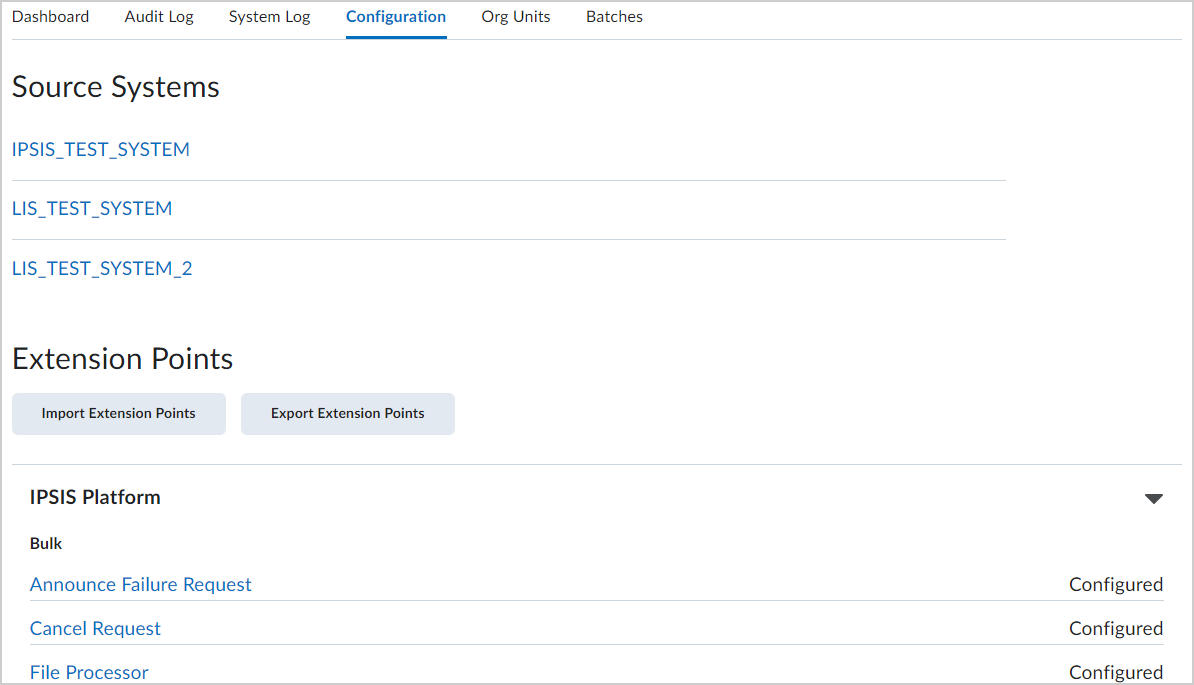
Figura: La pestaña Configuración de la Integración de IPSIS 1.0.
Acerca de los complementos y los puntos de extensión
Para comprender cómo administrar los puntos de extensión, es necesario comprender qué son los complementos y su relación con los puntos de extensión. Un complemento amplía las funciones de un sistema. Un complemento nuevo personaliza con más detalle el comportamiento de un sistema. Los puntos de extensión agrupan los complementos. Cada vez que el sistema aplica ciertos comportamientos y reglas de negocio, ejecuta los complementos configurados para un punto de extensión en particular.
Existen varios puntos de extensión en el IPSIS para controlar los comportamientos de los que puede ser responsable. Los complementos están disponibles para crear, actualizar, eliminar y leer entidades de Brightspace. Entre algunos ejemplos de entidades se encuentran ofertas de cursos, departamentos, secciones, plantillas, etc.
En el sistema IPSIS, los complementos se dividen en dos clasificaciones: controladores y traductores, y cada uno implementa un comportamiento (regla de negocio, por ejemplo) para un punto de extensión.
Cada punto de extensión puede configurarse con uno o más complementos de una lista predefinida. Se pueden utilizar los controladores de arrastre ubicados a la izquierda del nombre del complemento para cambiar el orden en el que los complementos se ejecutan con las funciones de arrastrar y colocar, y agregarlos o eliminarlos de la configuración. También se puede eliminar un complemento configurado para un punto de extensión. Sin complementos configurados para un punto de extensión, el sistema no puede interactuar de ninguna manera con los tipos de entidades para los que debe operar el punto de extensión.
Los puntos de extensión están configurados en el nivel de organización. Esto produce las siguientes consecuencias:
- El mismo comportamiento se aplica a todas las entidades (como las ofertas de cursos, los semestres, etc.) de toda la organización.
- Cuando elimina o cambia los componentes de un punto de extensión, afecta el comportamiento de toda la organización.
- No es posible obtener diferentes comportamientos basados en diferentes configuraciones de los puntos de extensión (para una sola organización), y un comportamiento personalizado para diferentes unidades de organización requiere complementos personalizados.
Acceder y configurar un punto de extensión
Puede acceder y configurar puntos de extensión desde la pestaña Configuración de la Integración de IPSIS 1.0.
Para acceder y configurar un punto de extensión
- En el menú Herramientas de administración, haga clic en Administración de IPSIS.
- Haga clic en el mosaico Integración de IPSIS 1.0.
- Haga clic en la pestaña Configuración.
- En Puntos de extensión, haga clic para expandir un nombre de integración del sistema de origen. Por ejemplo, Plataforma de IPSIS.
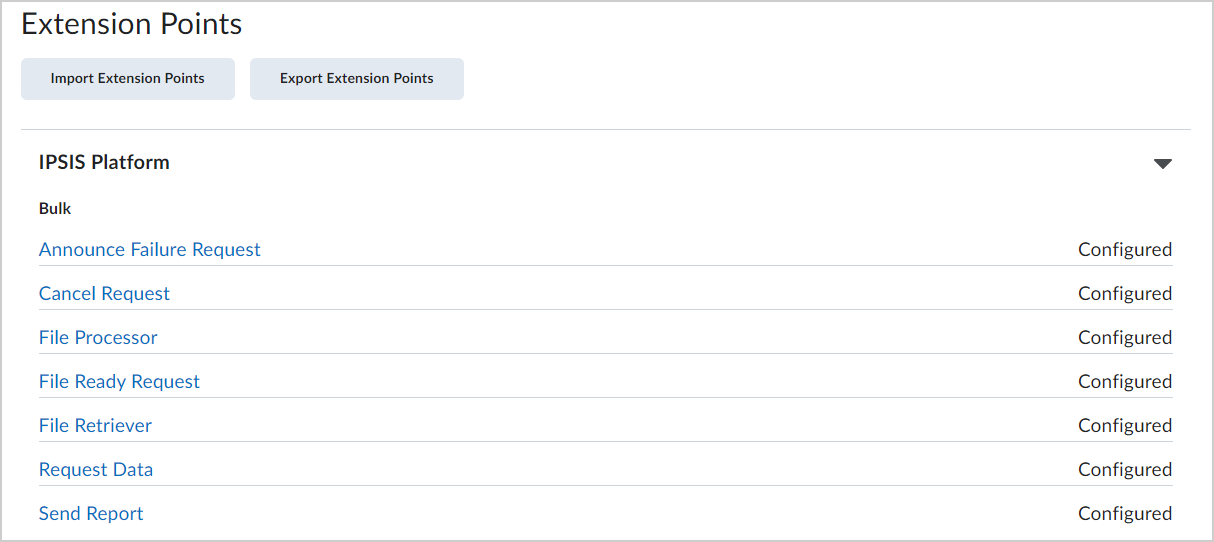
Figura: Una lista de Puntos de extensión configurados para la Plataforma de IPSIS.
- Haga clic en el nombre de un punto de extensión para abrir la página de configuración.
Los complementos configurados (y activados) en el momento aparecen en Complementos activos. Los complementos que no están habilitados para un punto de extensión aparecen en Complementos disponibles.
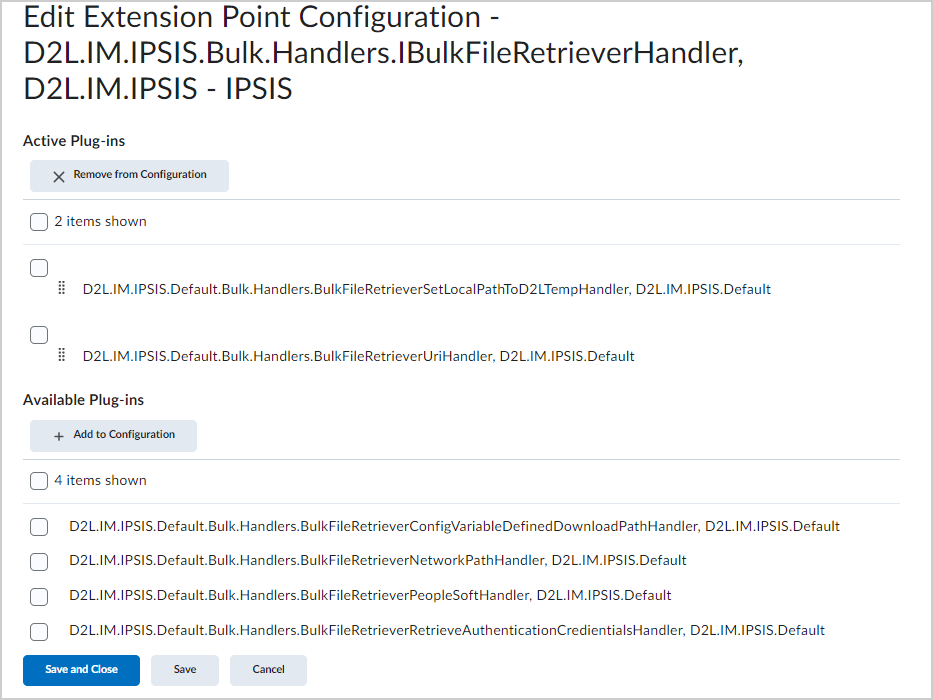
Figura: La página Editar punto de extensión.
La página permite a un administrador crear, modificar o eliminar una configuración de complementos de un punto de extensión determinado, siempre que el administrador tenga activado el permiso Administrar las opciones de configuración de IPSIS. Entre las acciones específicas se incluyen:
- Agregar un complemento disponible a la lista de complementos activos
- Eliminar un complemento de la lista de complementos activos
- Cambiar el orden de clasificación de los complementos activos
- Eliminar toda la configuración
- Definir propiedades personalizadas de un complemento
Las listas de complementos activos y disponibles son excluyentes mutuamente: cuando agrega un elemento a una lista, este se elimina de la otra.
Agregar un complemento de punto de extensión
Puede agregar un complemento a un punto de extensión mediante la pestaña Configuración de la Integración de IPSIS 1.0.
Para agregar un complemento
- En el menú Herramientas de administración, haga clic en Administración de IPSIS.
- Haga clic en el mosaico Integración de IPSIS 1.0.
- En la pestaña Configuración, haga clic en el punto de extensión en el que desee agregar el complemento.
- En Complementos disponibles, marque la casilla de selección situada junto al nombre del complemento.
- Haga clic en Agregar a configuración.
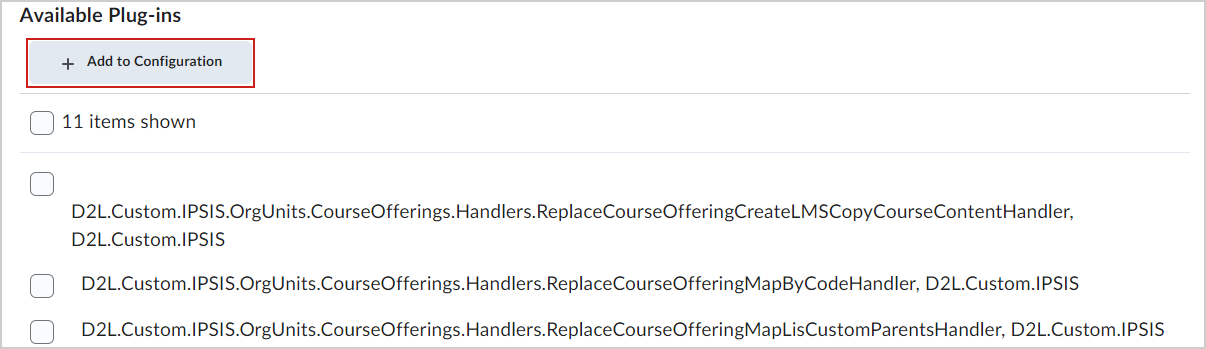
Figura: El botón Agregar a configuración de la sección Complementos disponibles.
- Haga clic en Guardar y cerrar.
El complemento se agrega al punto de extensión seleccionado.
Clasificar el orden de los complementos de los puntos de extensión
Puede cambiar el orden de los complementos que se agregan a un punto de extensión.
Para cambiar el orden de un complemento
- En el menú Herramientas de administración, haga clic en Administración de IPSIS.
- Haga clic en el mosaico Integración de IPSIS 1.0.
- En la pestaña Configuración, haga clic en el punto de extensión en el que desee cambiar el orden de los complementos.
- Haga clic y mantenga presionada la función de arrastre a la izquierda del nombre del complemento al que desea cambiar de orden. Muévalo al orden deseado.
- Haga clic en Guardar y cerrar.
Eliminar un complemento de punto de extensión
Puede quitar un complemento de un punto de extensión.
Para quitar un complemento
- En el menú Herramientas de administración, haga clic en Administración de IPSIS.
- Haga clic en el mosaico Integración de IPSIS 1.0.
- En la pestaña Configuración, haga clic en el punto de extensión que desee eliminar del complemento.
- En Complementos activos, marque la casilla de selección situada junto al nombre del complemento.
- Haga clic en Quitar de la configuración.
- Haga clic en Guardar y cerrar.
Definir propiedades personalizadas de un complemento
Las propiedades personalizadas de un complemento le permiten modificar el comportamiento de un complemento. La situación más común es indicar a un traductor que extraiga datos de un campo diferente en un mensaje de solicitud.
Para definir propiedades personalizadas de un complemento
- En el menú Herramientas de administración, haga clic en Administración de IPSIS.
- Haga clic en el mosaico Integración de IPSIS 1.0.
- En la pestaña Configuración, haga clic en el punto de extensión en el que desee cambiar las propiedades de personalización de los complementos.
- Haga clic en el menú de contexto junto al nombre del complemento.
- Haga clic en Editar propiedades personalizadas.
- Cambie las propiedades del complemento según la documentación del complemento.
- Haga clic en Guardar.
Las propiedades personalizadas se guardan para el complemento seleccionado.
Acerca del esquema de tipos de unidades de organización
La configuración Esquema de tipos de unidades de organización es obligatoria según el sistema de origen para indicar a la integración qué tipos de unidad de organización en Brightspace se ven afectadas cuando se reciben solicitudes de un Sistema de información del estudiante (SIS). Se requiere un esquema para cada tipo de unidad de organización que se aceptará desde el SIS, a fin de que la implementación sepa qué tipo de unidad de organización debe utilizarse en Brightspace. Cada registro está asociado con un sistema de origen específico.
Una asignación de tipo de unidad de organización se requiere para que IPSIS conozca cómo interpretar los mensajes de un tipo particular de un sistema de origen. Por ejemplo, un SIS podría comunicar mensajes sobre Facultades, pero el IPSIS debería interpretarlas como Departamentos en Brightspace. Es decir, cuando el SIS indica al IPSIS que debe crear una Facultad, el esquema de tipo de unidad de organización indica al IPSIS que debe crear un Departamento en Brightspace.
Usted debe coordinar con el proveedor del sistema de origen la comunicación de las cadenas de texto del tipo de unidad de organización al IPSIS en sus mensajes. Las cadenas de texto pueden depender del proveedor del sistema de origen o de la forma en que el sistema de origen se ha configurado.
También son válidos varios esquemas para un tipo de unidad de organización. Por ejemplo, una institución podría desear que las entidades se mencionen en el SIS como ofertas de cursos y que las secciones se creen en Brightspace como ofertas de cursos. En este caso, se necesitan dos esquemas para el tipo de unidad de organización de la oferta de cursos de Brightspace.
Nota: No se permiten varias asignaciones para el mismo tipo de unidad de organización del SIS. Sin un esquema para un tipo de unidad de organización del SIS, el IPSIS no puede crear, actualizar ni eliminar ese tipo de entidad en Brightspace. Si el IPSIS debe ignorar un determinado tipo de unidad de organización del SIS, excluya un esquema.
Agregar un esquema de tipo de unidad de organización
Puede asignar un nombre de tipo de unidad de organización desde su SIS al tipo de unidad de organización correspondiente en Brightspace.
Para agregar un esquema de tipo de unidad de organización
- En el menú Herramientas de administración, haga clic en Administración de IPSIS.
- Haga clic en el mosaico Integración de IPSIS 1.0.
- En la pestaña Configuración, en Sistemas de origen, haga clic en el sistema de origen para el que desea agregar esquemas de tipo de unidad de organización.
- En la página Editar sistema de origen, realice lo siguiente:
- Haga clic en Agregar esquema de tipo de unidad de organización.
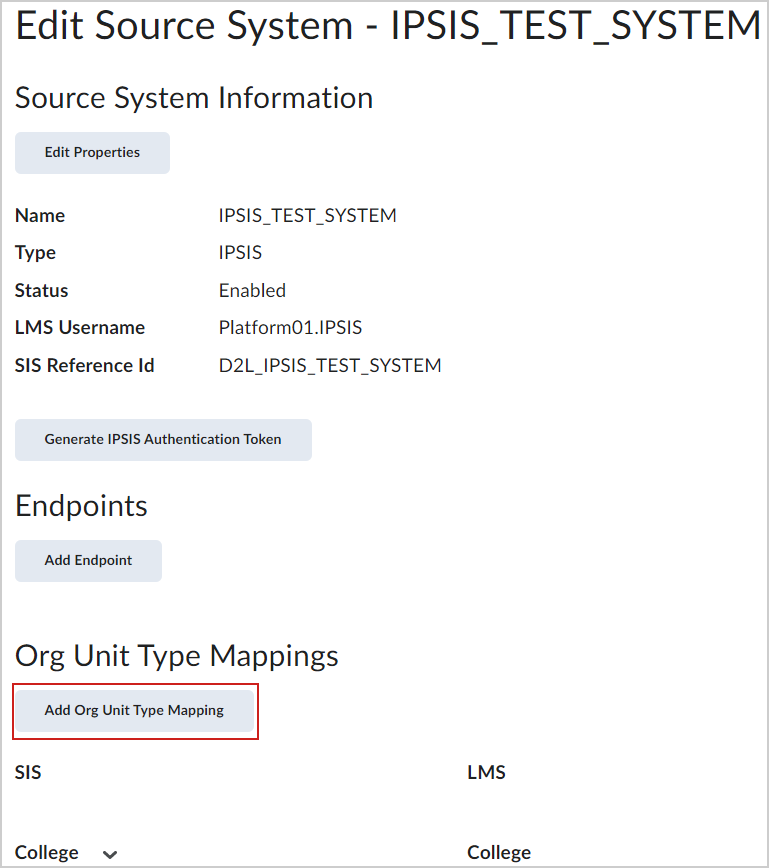
Figura: El botón Agregar esquema de tipo de unidad de organización en la página Editar sistema de origen.
- En el campo Tipo de unidad de organización del SIS, ingrese un tipo de unidad de organización.
- Desde la lista desplegable Tipo de unidad de organización del entorno de aprendizaje, seleccione un tipo de unidad de organización al que desea asignar el tipo de unidad de organización del SIS.
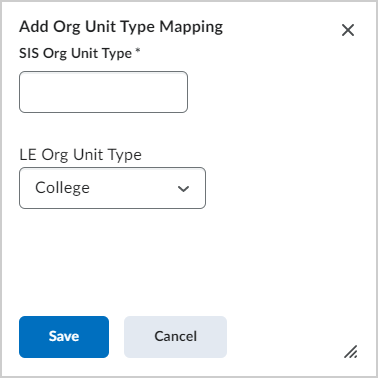
Figura: El cuadro de diálogo Agregar esquema de tipo de unidad de organización.
- Haga clic en Guardar.
Se asigna un nuevo tipo de unidad de organización para el sistema de origen seleccionado.
Agregar esquemas de roles
Las configuración Asignaciones de roles es obligatoria según el sistema de origen para indicar a la integración qué tipos de roles de Brightspace se corresponden con los roles en los mensajes de integración del SIS. Cada rol que se acepta desde el SIS debe asignarse para garantizar que la implementación sepa qué rol correspondiente se utilizará en Brightspace. Cada registro está asociado con un sistema de origen específico.
Para agregar esquemas de roles
- En el menú Herramientas de administración, haga clic en Administración de IPSIS.
- Haga clic en el mosaico Integración de IPSIS 1.0.
- En la pestaña Configuración, haga clic en el sistema de origen en el que desea agregar esquemas de roles.
- En la página Editar sistema de origen, realice lo siguiente:
- Haga clic en Agregar esquema de roles.
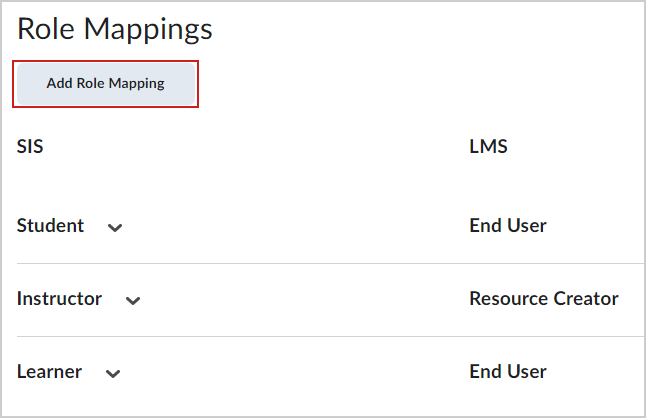
Figura: El botón Agregar esquema de roles en la página Editar sistema de origen.
- En el campo Rol de SIS, introduzca un nuevo rol del SIS.
- En la lista desplegable Rol del entorno de aprendizaje, seleccione el rol al que desea asignar el rol del SIS.
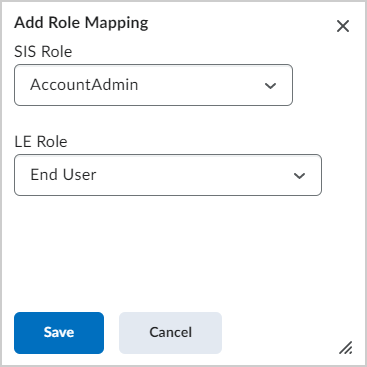
Figura: El cuadro de diálogo Agregar esquema de roles.
- Haga clic en Guardar.
Se asignan nuevas asignaciones de roles para el sistema de origen seleccionado.